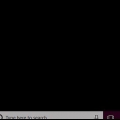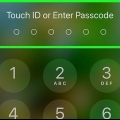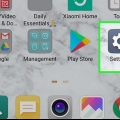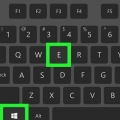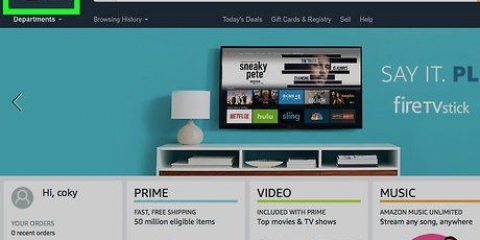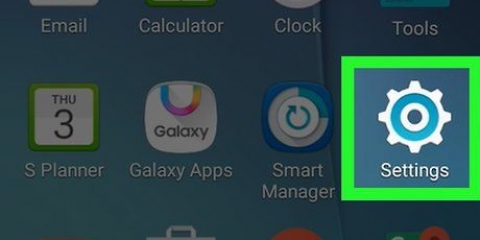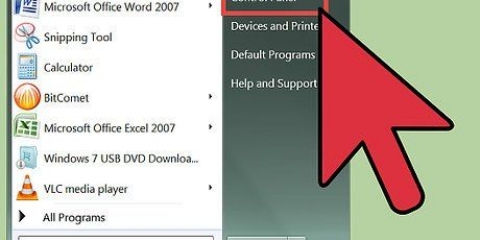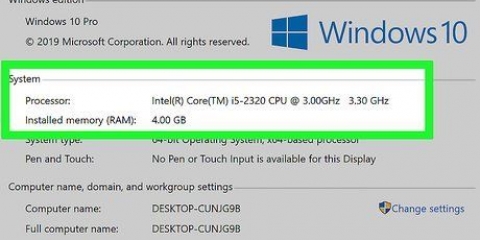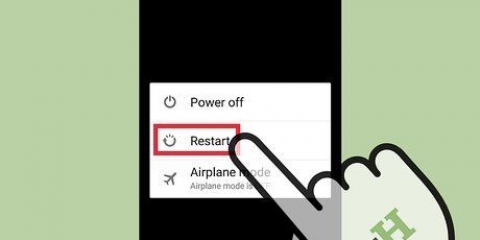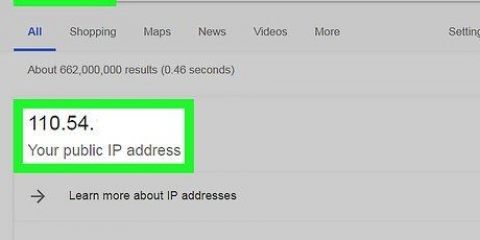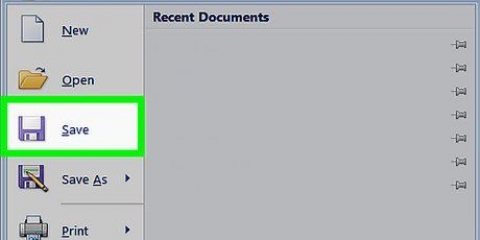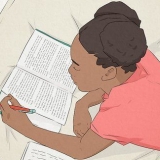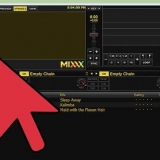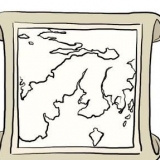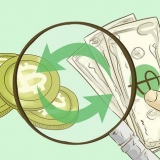System – Die Anzahl der Gigabyte, die derzeit von Ihrem Android-Betriebssystem verwendet wird. Apps – Die Anzahl der Gigabyte, die derzeit von laufenden Apps verwendet werden. Erhältlich – Die Anzahl der Gigabyte des verfügbaren Arbeitsspeichers.
Prüfen sie, wie viel ram und speicherplatz frei ist
- Schritte
- Methode 1 von 6: Überprüfen Sie die RAM-Nutzung Windows
- Methode2 von 6: Überprüfen Sie den Festplattenspeicherplatz Windows
- Methode 3 von 6: Überprüfen der RAM-Auslastung Mac
- Methode 4 von 6: Überprüfen Sie den Speicherplatz auf der Mac-Festplatte
- Methode 5 von 6: Überprüfen des iPhone-Festplattenspeichers
- Methode 6 von 6: Überprüfen Sie den Speicherplatz auf der Android-Festplatte und die RAM-Nutzung
- Tipps
- Warnungen
Dieses Tutorial zeigt Ihnen, wie Sie sowohl die RAM-Nutzung (Random Access Memory) Ihres Geräts als auch den freien Speicherplatz auf der Festplatte Ihres Computers überprüfen können.
Schritte
Methode 1 von 6: Überprüfen Sie die RAM-Nutzung Windows

1. Liebtalt+Strg und drücke dann löschen. Dadurch wird das Windows-Task-Manager-Menü Ihres Computers geöffnet.

2. Klicken Sie auf Geräte-Manager. Dies ist die letzte Option auf dieser Seite.

3. Klicken Sie auf die Registerkarte Leistung. Sie finden diese oben im Fenster "Task-Manager".

4. Klicken Sie oben links im Fenster „Task-Manager“ auf die Registerkarte „Speicher“. Hier können Sie die RAM-Auslastung Ihres Computers im grafischen Format oben auf der Seite sehen oder indem Sie sich die Zahl unter der Überschrift "In Verwendung (komprimiert)" ansehen.
Methode2 von 6: Überprüfen Sie den Festplattenspeicherplatz Windows

1. Doppelklicken Sie auf das Symbol "Dieser PC". Dies ist ein Computermonitorsymbol und befindet sich wahrscheinlich auf Ihrem Desktop.
- In einigen Windows-Versionen heißt es „Arbeitsplatz“ statt „Dieser PC“.
- Wenn Sie "Dieser PC" auf Ihrem Desktop nicht finden können, suchen Sie nach dieser PC aus der Suchleiste im Startmenü und klicken Sie auf das Computermonitorsymbol, wenn es angezeigt wird.

2. Klicken Sie mit der rechten Maustaste auf das C-Symbol: von der Festplatte. Sie finden es unter der Überschrift "Geräte-Manager" in der Mitte der Seite "Arbeitsplatz".
Einige Versionen von Windows haben "OS" über der Festplatte.

3. Klicken Sie auf Eigenschaften. Diese Option befindet sich unten im Rechtsklick-Menü.

4. Klicken Sie auf die Registerkarte Allgemein. Diese Option befindet sich oben im Fenster `Eigenschaften`. Dadurch wird die Seite "Allgemein" Ihrer Festplatte geöffnet, auf der Eigenschaften wie der gesamte Speicherplatz angezeigt werden.

5. Überprüfen Sie den Speicherplatz Ihrer Festplatte. Unter `Gebraucht` sehen Sie, wie viele Gigabyte auf Ihrer Festplatte aktuell belegt sind, `Verbleibend` zeigt an, wieviel Gigabyte Speicherplatz noch auf Ihrer Festplatte zur Verfügung stehen.
Möglicherweise stellen Sie fest, dass zwischen der Gesamtzahl der Gigabyte Ihrer Festplatte und der beim Kauf des Computers angegebenen Gigabyte-Zahl ein Unterschied besteht. Dies liegt daran, dass ein bestimmter Teil der Festplatte Ihres Computers zum Speichern des Betriebssystems verwendet wird. Dieser Platz ist daher immer belegt und fällt nicht unter den verfügbaren Platz.
Methode 3 von 6: Überprüfen der RAM-Auslastung Mac

1. Klicken Sie auf den `Spotlight`-Button. Dies ist das Lupensymbol in der oberen rechten Ecke des Computerbildschirms.

2. Geben Sie `Aktivitätsansicht` in die Suchleiste ein. Dadurch wird die App „Aktivitätsansicht“ geöffnet.

3. Klicken Sie auf Aktivitätsmonitor. Jetzt öffnet das Programm den Aktivitätsmonitor, mit dem Sie die aktuelle RAM-Auslastung Ihres Mac anzeigen können.

4. Klicken Sie auf Speicher. Dies ist eine Registerkarte oben im Aktivitätsmonitor-Fenster.

5. Sehen Sie sich die Zahl „Speichernutzung“ an. Sie finden diese Option am Ende der Seite. Die Zahl für "Physical Memory" bezieht sich darauf, wie viel RAM auf Ihrem Mac installiert ist, während "Memory Usage" angibt, wie viel RAM derzeit verwendet wird.
Methode 4 von 6: Überprüfen Sie den Speicherplatz auf der Mac-Festplatte

1. Klicken Sie auf das Apple-Menü. Dies ist ein Symbol in Form eines Apfels oben links auf Ihrem Bildschirm.

2. Klicken Sie auf Über diesen Mac. Sie finden diese Option oben im Dropdown-Menü.

3. Klicken Sie auf Speicher. Du findest diese Option oben auf der Seite "Über diesen Mac". Auf der Registerkarte `Speicher` finden Sie eine farbcodierte Übersicht, welche Dateitypen Speicherplatz beanspruchen.
Es ist auch möglich, den verfügbaren Speicherplatz auf Ihrer Festplatte in der oberen rechten Ecke der Seite unter der Überschrift `X GB verfügbar von Y GB` anzuzeigen, wobei `X` der verfügbare Speicherplatz und `Y` ist die Gesamtspeicherkapazität Ihres Mac.
Methode 5 von 6: Überprüfen des iPhone-Festplattenspeichers

1. Öffne die `Einstellungen` auf deinem iPhone. Dies ist ein graues Zahnradsymbol und befindet sich höchstwahrscheinlich auf dem Startbildschirm.
- Aufgrund von Betriebssystembeschränkungen ist es nicht möglich, die RAM-Auslastung Ihres iPhones anzuzeigen.

2. Tippen Sie auf Allgemein. Sie finden diese Option am unteren Bildschirmrand.

3. Tippen Sie im Abschnitt "Speicher" auf Speicher verwalten. Dieser Abschnitt befindet sich oben auf der Seite. Dadurch wird eine Liste aller Apps auf Ihrem Gerät geöffnet, von der größten Speicherplatznutzung bis zur App, die am wenigsten Speicherplatz benötigt. Außerdem finden Sie oben auf dieser Seite die Abschnitte „Gebraucht“ und „Verfügbar“, die jeweils den belegten und verfügbaren Speicherplatz auf Ihrem iPhone anzeigen.
Bis zum zweiten Speicherplatz verwalten Wenn Sie auf diese Seite tippen, öffnet sich die iCloud-Seite: Hier sehen Sie, wie viel Speicherplatz in Ihrem iCloud-Laufwerk noch vorhanden ist.
Methode 6 von 6: Überprüfen Sie den Speicherplatz auf der Android-Festplatte und die RAM-Nutzung

1. Öffnen Sie die Einstellungen Ihres Android-Geräts. Dies ist ein graues Symbol für ein Zahnrad, das Sie höchstwahrscheinlich in der App-Schublade finden können.

2. Scrollen Sie nach unten und tippen Sie auf Apps. Diese Option finden Sie im Abschnitt `Gerät`.
Bei einigen Android-Telefonen (wie dem Samsung Galaxy) müssen Sie zuerst drücken Gerät Tippen Sie auf, bevor Sie beitreten Apps kommt.

3. Wischen Sie auf der Seite "Apps" nach links. Dies öffnet die Seite `SD-Karte`, unten links auf dem Bildschirm sehen Sie, wie viel Speicherplatz derzeit auf Ihrer Festplatte belegt ist, unten rechts die Gesamtspeicherkapazität.

4. Wischen Sie auf der Seite "SD-Karte" nach links. Dies öffnet die Registerkarte `Aktiv`, auf der Sie sehen können, welche Programme derzeit aktiv sind.

5. Sehen Sie sich die verschiedenen Kategorien an. Oben auf der Seite finden Sie drei Werte, die die RAM-Auslastung Ihres Androids angeben:
Tipps
- RAM ist der Speicher, der verschiedenen laufenden Prozessen (z. B. Apps oder Programmen) zugewiesen ist. Speicherplatz auf Ihrer Festplatte hingegen ist dafür gedacht, Dokumente, Ordner oder Programme abzulegen, die Sie auf Ihren Computer legen – unabhängig davon, ob diese aktiv sind oder nicht.
Warnungen
- Wenn ein verdächtiger Prozess viel Speicherplatz beansprucht, versuchen Sie es mit einem Antiviren-Scan.
- Beenden Sie nur Prozesse, von denen Sie sicher sind, dass sie für die Funktion des Systems nicht kritisch sind. Es ist einfach und kann irreparable Schäden an Dateien und Daten verursachen, die für das Funktionieren des Betriebssystems erforderlich sind.
"Prüfen sie, wie viel ram und speicherplatz frei ist"
Оцените, пожалуйста статью